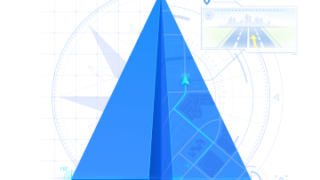中国でスマホを使うのには色々な制限がありますが、中でも地味に不便なのがGoogleMapが使えないこと。
そのため、中国旅行では「中国版Googleマップ」の百度地図(Baidu Map)を使いこなすのが、ほぼ必須と言っていいほど。
そこで、この記事では中国旅行・中国出張の必須アプリとも言える「百度地図」のWEB版の使い方から、Android版/iOS版それぞれのアプリのインストール方法、ルート検索まで、分かりやすく解説していきますね。
百度地図に日本語・英語版はあるの?
現在のところ、百度地図ではWEB版・アプリ版ともに日本語版や英語版の提供はありません。
でも、百度地図の操作方法はGoogleマップにかなり近いので、Googleマップの操作に慣れていればそれほど違和感なく使用することができますよ。
この下に百度地図でよく使われる中国語と日本語の対訳を集めてみました。

記事中の画面説明でも日本語の対訳をカッコ内に挙げているので参考にしてくださいね。
百度地図でよく使われる中国語と日本語対訳
| 中国語 | 日本語 |
|---|---|
| 搜索 | 検索 |
| 路况 | 渋滞状況 |
| 到这去 | ここへ行く |
| 收藏 | 保存する |
| 搜周边 | 周辺検索 |
| 导航 | ルート案内ナビ |
| 打车 | タクシー |
| 查看 | 調べる |
| 图层 | 地図レイヤー |
| 旅游 | 観光情報 |
| 报错 | フィードバック |
| 语音包 | 音声ナビ設定 |
百度地図アプリをインストールする方法
百度地図アプリはAppStoreやGoogle Playからインストールすることができますよ。
AppStoreやGoogle Playで「baidu map」と検索して探してみてくださいね。
ピンポイントで使うならWEB版でもOK
百度地図アプリをインストールするのに抵抗があるなら、WEB版の百度地図を利用することもできます。
WEB版の使い勝手はアプリとほとんど変わらないのですが、ネット環境がないと使えないことと、通信速度によっては表示に時間がかかってしまうので注意が必要ですね。
百度地図アプリの初期設定をする
ダウンロードが完了した百度地図アプリを開くと、初期設定画面が表示されます。
指示に従って初期設定を進めていきましょう。
ワイヤレスデータの使用を許可する
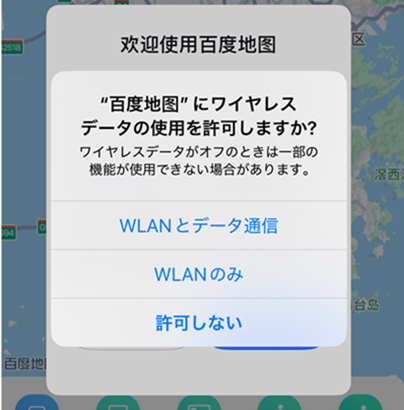
まず最初に、百度地図アプリにワイヤレスデータの使用を許可します。
利用規約に同意する
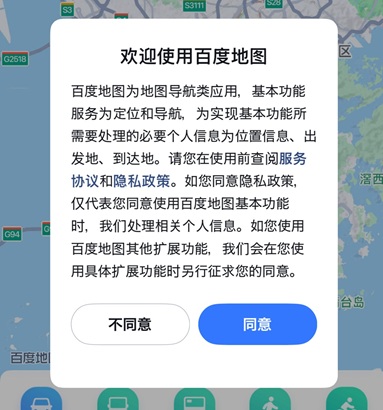
その後の設定を開始する前に利用規約への同意が必要です。右下の「同意」ボタンをタップすると次に進めます。
アクセス権限を許可する
百度地図の初期設定では、次の3つ(Android版では4つ)の権限について許可を求められます。
- 位置情報発信の許可
- 通知の送信の許可
- 履歴使用データの取得許可
- (Android版)ストレージアクセスの許可
「通知の送信」や「履歴使用データの取得」、またAndroid版の「メディアへのアクセスの許可」は許可しなくても特に問題ありませんが、ナビ機能を使う場合は位置情報サービスは許可しておいた方がいいですよ。
メイン画面の見方
初期設定が完了するとトップページが開かれます。
百度地図のインターフェースは中国語に固定されています。今のところアプリ内では英語や日本語に言語を切り替えることができません。それでは、トップページに表示されるアイコンなどを1つずつ紹介を説明していきますね。
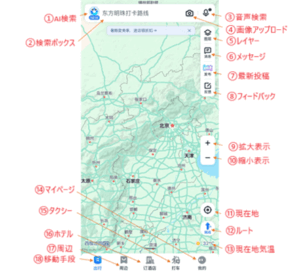
①AI検索
画面左上の青いアイコンをタップすると、今までの検索記録や現在地情報などからAIがオススメのルート情報や興味のありそうなSNS映えスポットガイドが表示されます。
また渋滞予測や天気、事故情報を踏まえた最適リアルタイムルートを検索できたり、旅行プランの提案やホテルの比較をしてくれます。
②検索ボックス
このボックスに検索したい地名やスポット名を中国語で入力します。
場所の検索方法はこの次の項目で詳しく紹介します。
③音声検索
音声で場所を検索できます。中国語のみ対応です。
④画像アップロード
写真や画像を⑦最新投稿にアップロードすることができます。
⑤地図レイヤー切り替え
地図の表示を標準地図、3Dビュー、ストリートビューなどに切り替えられます。
⑥メッセージ
百度地図からのお知らせが届きます。
⑦最新投稿
百度地図ユーザーが写真をアップして情報や口コミを共有しあうSNSのような投稿ページです。
お店やスポット検索した時にも地図の下部に表示されます。
⑧フィードバック
百度地図に新しい道路情報やバス情報、写真情報などを報告できる機能です。
報告して地図のアップデートに貢献するとメダルや現金の還元があります。
⑨拡大表示
地図を拡大表示します。
⑩縮小表示
地図を縮小表示します。
⑪現在地
現在地の地図を表示します。
⑫ルート検索
ルート検索画面に切り替わります。
⑬現在地気温
現在地の外気温を表示してくれます。
⑭マイページ
お気に入りの管理や、過去に検索した場所やルート履歴の確認、投稿、オフライン地図の管理ができます。
⑮タクシー検索
色々な配車サービスを一括で比較して表示されます。
料金を予算に合わせて選べ、選択した配車サービスからタクシーを手配してくれます。
予約から手配、支払いまでアプリ内で行えます。
⑯ホテル
現在地や目的地周辺のホテルを検索し予約までできるページです。実際に泊まった人のレビューや写真を見ることもできます。
⑰移動手段
移動手段の総合案内をしてくれます。
最適な移動方法を探し手配することができます。
場所を検索する
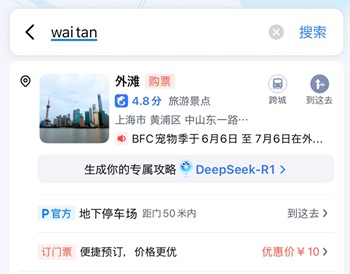
さっそく百度地図の基本操作、「場所の検索」をしてみましょう。
百度地図アプリで場所の検索をするには、住所や地名を簡体字(中国で使われている漢字)またはピンインで入力する必要があります。
ここでは上海の外灘(ワイタン)の場所を探してみましょう。
ピンインで「waitan」と入力してみると、検索候補が表示されました。
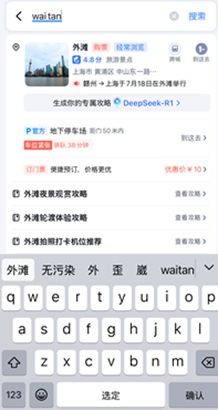
該当するものをタップすると、その位置が地図上に表示されます。
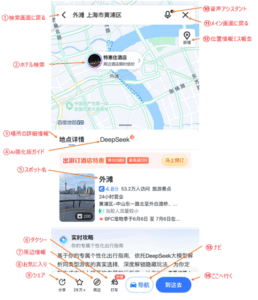
地図のズームや移動も、Googleマップなどの地図アプリとほとんど変わらないので、中国語が読めなくても直感的に使えますよ。
①検索画面に戻る
画面左上にある〈マークをタップすると検索画面に戻ることができます。
②ホテル検索
「特惠找酒店」のところをタップすると、付近のおすすめホテル情報が表示され予約決済までできます。
③スポット詳細情報
太字で表示されているスポット名をタップするとさらに詳しい情報が表示されます。
例えば外灘の場合、「购票(チケットの購入)」、「评论(口コミ)」、「问答(質問)」、「推荐(オススメ)」「发现(発見)」などの情報を見ることができます。
④AI強化版ガイド
いままでの検索した情報やルート情報などのデータをもとに、詳細情報やどの時間帯が混むか、どんな年齢層がどのように楽しむかなど周辺スポットの情報も併せてオススメ旅行プランを紹介してくれたりします。
⑤スポット名
スポット名には住所・営業時間などの基本情報が載せられています。
⑥タクシー
「打车」をタップすると、いろいろな配車サービスを紹介してくれます。
⑦周辺情報
ここをタップするとスポット近くのレストランやショッピングモールなどの情報を閲覧できます。
⑧お気に入り
「✩收藏」と書かれている場所をタップするとお気に入りに登録することができます。
⑨シェア
「分享」をタップするとWeChatやweiboなどに画面に表示されている情報をシェアしたり、urlを保存できたりします。
⑩音声アシスタント
マイクアイコンをタップすると音声検索したり、温英ナビ操作、ガイドができます。中国語のみの対応です。
⑪メイン画面に戻る
×アイコンをタップするとメイン画面に戻ります。
⑫位置情報ミス報告
スポットに関する情報にミスがあった場合、百度地図に報告することができます。
⑬ナビ
ここをタップすると、現在地から目的地まで自動車での音声ナビが始まります。位置情報発信を許可して使用します。
⑭ルート案内
「导航」をタップするとルート案内をしてくれます。
ルート案内の使い方は記事の後半で紹介しています。
⑬ここへ行く
ここをタップするとルート検索が表示され、それぞれの移動手段を比較できます。
目的地への行き方を調べる
次に、外灘への行き方を調べてみましょう。
画面右下の「到这去(ここへ行く)」ボタンをタップしてみてください。
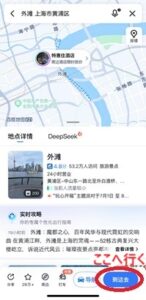
「到这去(ここへ行く)」ボタンをタップすると、ルート検索画面に切り替わりました。
画面上部、緑色のマークがあるところに出発地を入力します。
出発地に「上海浦东机场(上海浦東空港)」と入力して検索すると、浦東空港から外灘までの行き方の候補が表示されました。
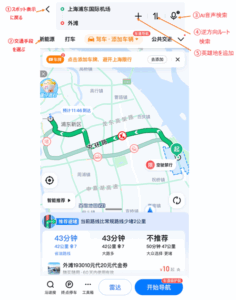
①スポット表示に戻る
〈マークをタップするとスポット表示に戻ります。
②交通手段を選択する
出発地と目的地の下にある「新能源(電気自動車充電ステーション)」「打车(タクシー)」「驾车(自動車)」「公交(公共交通機関)」「骑行(自転車)」「步行(徒歩)」「智行(AIおすすめ)」ボタンをタップして、交通手段を選ぶことができます。
各交通手段の詳しい見方は後で紹介します。
③音声検索
音声でルート検索ができます。(中国語のみ)
④逆方向ルート検索
出発地と目的地を逆にして検索したい場合にタップします。
⑤経由地を追加する
+マークをタップすると目的地に到着する前に経由したい場所を追加できます。
次に、②に並んでいる交通手段別の画面についても紹介していきますね。
「打车」(タクシー利用)
タクシーで移動した場合の距離やおおよその所要時間は、左から2番目の「打车」をタップすると表示されます。

①到着地点
到着地点は「終」というマークで表記されます。
②ルート情報
距離と予測到着時間が表示されます。
浦東空港から外灘までの場合「42公里|43分钟 約11:48到(42キロメートル|43分 おおよそ11:48到着)」となっています。
③現在地
ここをタップすると現在地が表示されます。
④金額設定
ここをタップするとバーを動かして金額を設定できます。
⑤タクシーの種類
- 顺风车(シェアタクシー)
- 经济型(エコノミー)
- 出租车(タクシー)
- 拼车(乗合)
- 专车(プライベート配車)
- 六座型(六人乗り)
- 豪华型(高級車)
の中から利用したいものを選択します。
⑥時間設定
现在出发とは今出発という意味です。ここをタップすると時間設定して予約することができます。
⑦代理配車
ここをタップすると、ほかの人のためにタクシーを予約することができます。
⑧配車情報
現在選択されている呼び出し可能な配車アプリの車数と価格範囲が表示されます。
⑨出発地点
出発地点が「起」と書かれた緑色のマークで表記されます。
⑩シェアタクシー・一般タクシー
シェアタクシーか一般のタクシーか選べます。
⑪アクセス権限許可及びタクシー呼び出し
ここをタップすると選択した配車アプリに呼び出しを直接かけてくれます。
「公交」(公共交通機関)
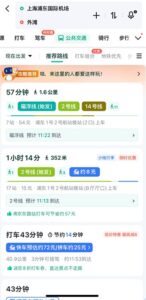
公交车(バス)や地铁(地下鉄)ルートを見るには、「公交(公共交通機関)」をタップします。
「公交」ボタンのすぐ下にある「现在出发(すぐに出発)」をタップすると、出発時間もしくは到着時間を指定して検索できます。
「推荐路线」をタップすると、検索結果を所要時間順や徒歩の距離順などに並び替えることができます。
「步行」(徒歩ルート)

徒歩ルートを検索するには、左から6番目の「步行(徒歩)」をタップするとルートが表示されますよ。
上の画像は外灘の最寄り駅「南京东路站(南京東路駅)」からの徒歩ルートを検索した際の表示です。
画面下の枠から「距离短(距離が短い)」ルートもしくは「红绿灯少(信号が少ない)」ルートを選ぶことができます。
画面右下の「开始导航(ナビ開始)」もしくは「AR导航(ARナビ)」をタップすると音声ナビが開始されます。
「智行」(AIおすすめルート)
左から8番目の「智行(AIおすすめ)」をタップすると時間帯や交通状況などから一番おすすめのルートをおすすめしてくれますよ。
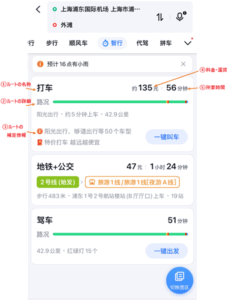
①ルートの名称
表示されるルートの主な交通機関などの名称が表示されます。
②ルートの詳細
ルートの詳しい情報が表示されます。
③ルートの補足情報
補足情報が表示されます。
「阳光出行,够谱出行等50个车型/特价打车 越远越便宜」とは、陽光出行、ゴウ譜出行など50車種/特価タクシー 距離が遠いほどお得。という意味になります。
④料金・運賃
ルート利用時に発生する料金・運賃が表示されます。
⑤所要時間
移動にかかる所要時間が表示されます。
詳細なルートを確認する
ルートの一覧から適当なものをタップすると、ルートの詳細情報を見ることができます。
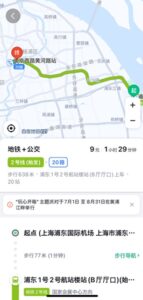
画面右側にある緑色の「起」マークが出発地、左側にある赤色の「终」マークのある場所が目的地です。
画面下の枠をタップすると、詳細なルート情報が表示されます。
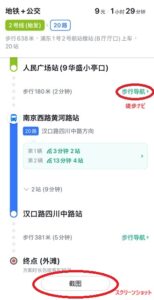
各ルートの右横にある「步行导航(徒歩ナビ)」をタップすると現在地から目的地までナビしてくれますよ。
ルート案内のページの一番下に出てくる「截图(スクリーンショット)」をタップすると表示画面をスクリーンショットして保存してくれます。
オフライン地図をダウンロードする
百度地図のアプリ版にあるオフライン地図(「离线地图」)機能を使うと、ネット環境がなくても百度地図を使うことができます。
ここからは百度地図のオフライン地図データをダウンロードする方法を紹介しますね。
1.地図画面の右下にある「我的(マイページ)」をタップします。
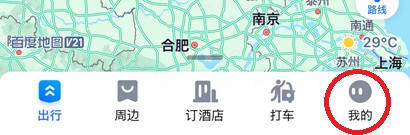
2.続いて真ん中上部にある「离线地图(オフライン地図)」をタップします。
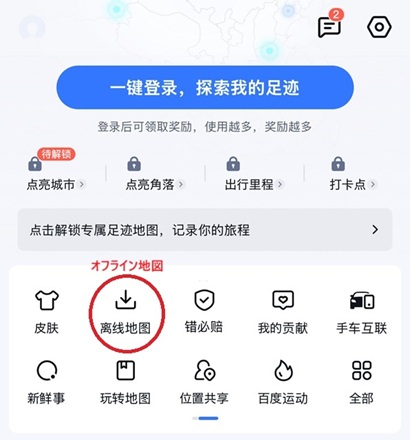
3. 次の画面でも「离线地图(オフライン地図)」をタップします。
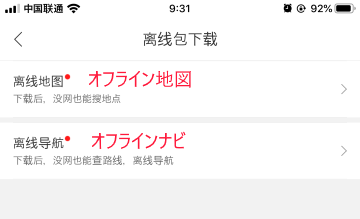
4. 画面上の「城市列表」をタップすると、都市の一覧が表示されるので、ダウンロードしたい都市の右側にある↓をタップします。
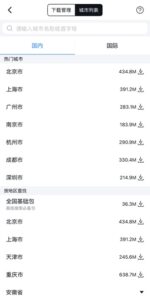
ストリートビューを見る
例えば、初めて行く場所がどんな建物か調べる時、またはホテル選びの時に周辺の環境はどうだろうかと調べるときなど、ストリート・ビューがとても便利です。
ストリート・ビューを見るには、まず地図画面右側にある一番上のアイコン「图层」をタップします。
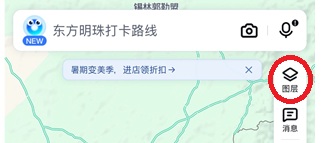
すると「地图类型(地図タイプ)」が右上に表示されます。
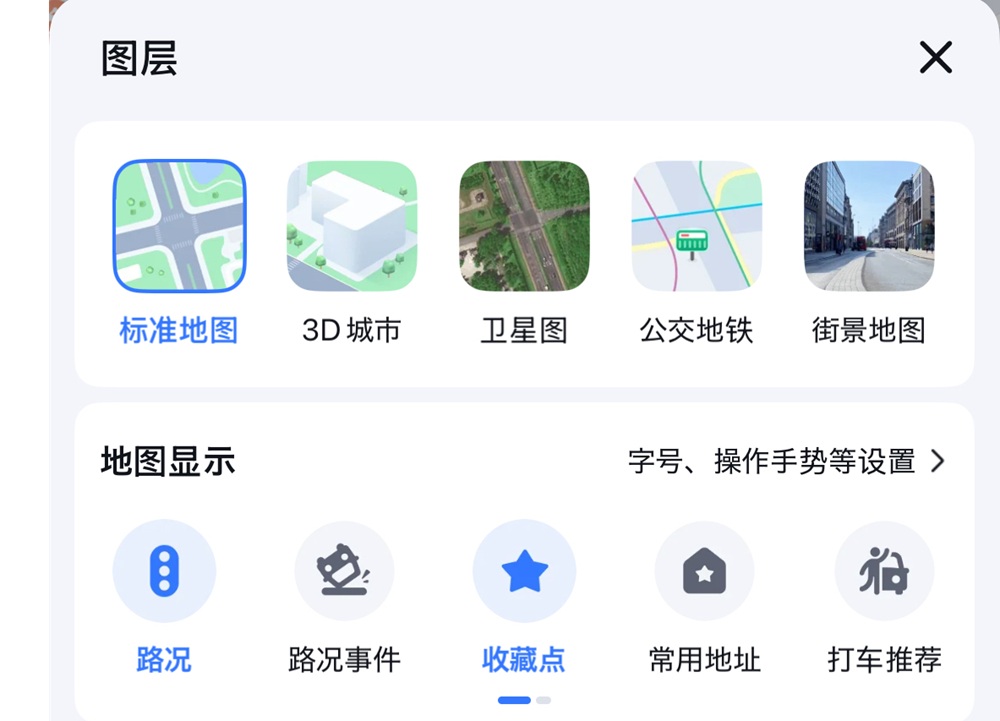
- 标准地图(標準地図)
- 3D城市(3Dビュー)
- 卫星图(衛星写真ビュー)
- 公交地铁(公共バス、地下鉄)
- 街景地图(ストリートビュー)
ここでは街景地图(ストリート・ビュー)を選択してみましょう。
地図上の道路が青く表示されましたが、これはストリート・ビューを見られる道路を示しています。

ストリート・ビューを見たい場所をタップしましょう。縮尺が大きいとタップしにくいので、適度な縮尺まで拡大してから操作するといいですね。
すると、このように街の様子をはっきりと見ることができますよ。

任意の場所をタップしたりスワイプしたりすることで、街の中を自由に歩き回ることができます。
360度ストリートビューの見方
また、主要な観光地やショッピングセンターなどでは、「360度全景)」を見ることもできます。
地図上の施設のアイコンに「360°」と表示されていたら、アイコンをタップしてみましょう。
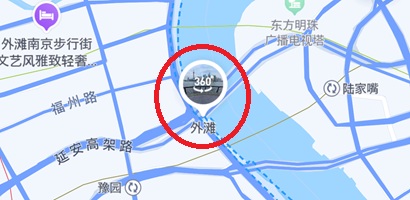
施設の内部を歩き回って見ることができるので、旅の予習などに役立ちますね。

渋滞状況を調べる
百度地図アプリではリアルタイムの渋滞状況を見ることもできます。
移動にタクシーを使おうか地下鉄で移動しようか迷っている時などには便利ですね。
渋滞状況を調べるには、まずルート検索をします。
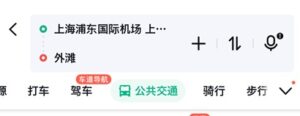
「驾车」を選択すると、緑色でルートが表示されます。
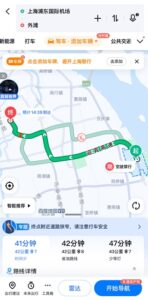
現在時刻で混んでいる場合は黄色や赤で込み具合を表してくれますよ。
緑色=渋滞なし
黄色=混雑
赤色=渋滞中
最近は「百度地図」より便利と人気の地図アプリも
現在、中国国内で一番人気の地図アプリは百度地図ではないんです。
情報の正確性や更新頻度、また動作の軽さが人気となって、今や中国地図アプリ人気ナンバーワンとも言われているのが、アリババ系列の「高徳地図」というアプリ。
新しい記事ではその高徳地図の使い方を日本語で徹底解説してみました。
こちらの記事もぜひ参考にしてください。